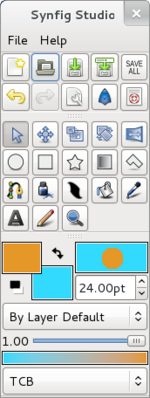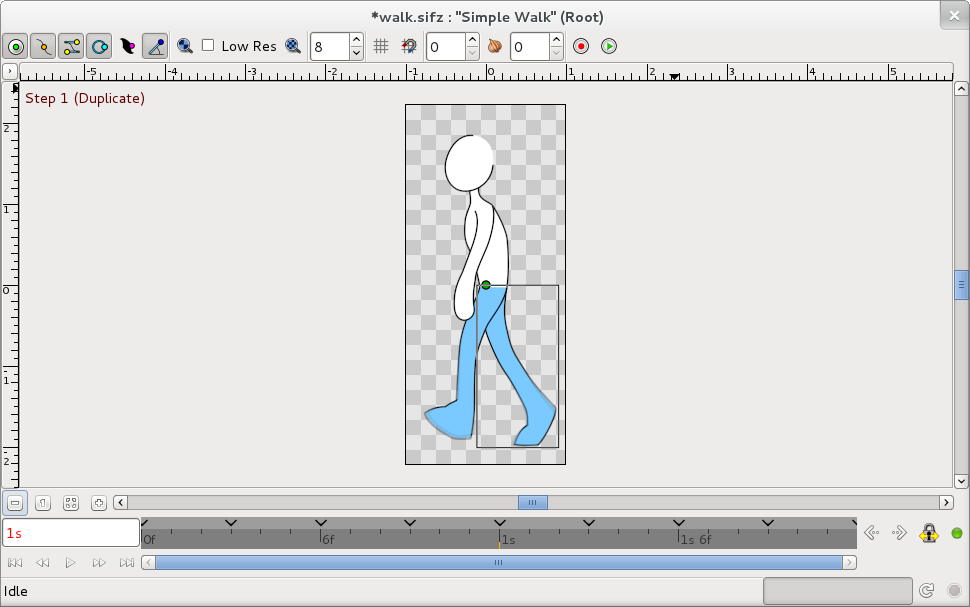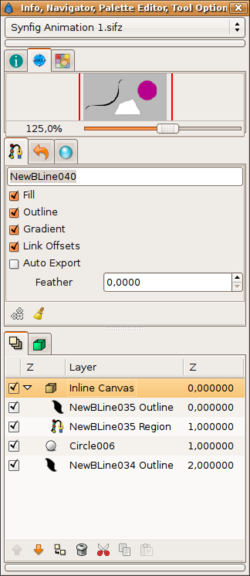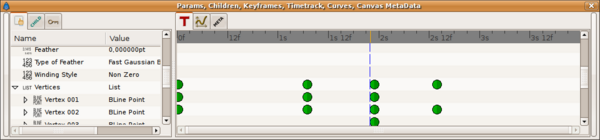Interfata
La deschiderea aplicatiei Synfig Studio sunt afisate cateva ferestre individuale pe desktop. Daca sunteti familiarizat cu aplicatia The GIMP, veti recunoaste acest tip de sablon.
In aceasta pagina vom incerca sa facem o scurta introducere a diferitelor elemente pe care le veti gasi la deschiderea aplicatiei Synfig.
Contents
Fereastra cu instrumente - Toolbox
Fereastra cu instrumente - Caseta cu instrumente este fereastra principala din Synfig: chiar daca ati deschis mai multe proiecte, va fi doar o fereastra cu instrumente.
Fereastra este impartita in trei zone (sau palete):
- Zona de sus contine butoanele care au acces la operatiile obisnuite cu fisiere: crerea unui fisier nou, deschiderea unui fisier, salvarea unui fisier sau a tuturor fisierelor deschise (cu un alt nume), operatiile de anulare si refacere a ultimei actiuni si accesul la fereastra de dialog cu setari si ajutor.
- Dedesubt se afla instrumentele, cu ajutorul carora puteti realiza si modifica obiecte (sau mai corect: straturi, pentru ca fiecare obiect are propriul strat).O descriere detaliata a fiecariu instrument puteti gasi aici.
- Zona de jos contine setarie implicite pentru noile straturi: culorile din prim-plan si cele din fundal, grosimea liniei, opacitatea si modurile pentru straturi.
Fereastra pentru spatiul de lucru
Dupa ce ati deschis un fisier sau ati creat unul nou, (folosind butoanele din caseta cu instrumente) apare fereastra spatiu de lucru. Aici veti realiza animatia!
Deoarece majoritatea aplicatiilor de grafica au un set de meniuri in partea de sus a ecranului, in fereastra MDI, sau deasupra ferestrei de desenare, Synfig are un simbol: un triunghi mic negru in coltul din stanga-sus a spatiului de lucru. Cu click pe acest simbol, sunt afisate meniurile care permit accesarea majoritatii caracteristicilor aplicatiei Synfig.
Zona marcata “tabla de sah” este zona de lucru in care puteti realiza elementele/straturile si le puteti modifica.
Bara pentru timp timeline din imaginea de mai jos apare doar atunci cand ati definit o durata mai mare de zero secunde in fereastra de dialog cu setarile proiectului. La stanga puteti vedea numarul cadrului curent si la dreapta doua butoane care comuta starea animatiei - pentru a bloca/debloca cadrele-cheie. Lectia Bazele Animatiei va ofera o descriere introductiva referitoare la modul de lucru cu aceste butoane.
In imaginea de mai sus exista trei elemente pe spatiul de lucru, iar linia curba neagra - numita BLine - este selectata. Micile puncte colorate controleaza forma curbei si sunt numite marcatori - in textul original, ducks.
A treia fereastra contine trei zone, fiecare din acestea poate afisa diferite casete: in aceasta imagine, caseta Navigator,caseta Tool Options Panel si caseta pentru straturi Layers sunt active.
Celelalte casete sunt descrise detaliat aici.
Casetele Parameter si Time Track Panel
A patra si ultima fereastra afiseaza caseta pentru parametri - Params Panel/ro, in care pot fi gasite setarile detaliate si parametrii pentru elementul selectat, cum ar fi culoarea, grosimea, opacitatea, localizarea etc. In partea dreapta se afla caseta Timetrack care permite crearea si modificarea Waypoints.